Obiective
 In modulul 5 veti invata:
In modulul 5 veti invata:
- Stiluri si paginare
- Adaugarea antetului si subsolului
- Inserarea notei de subsol sau de sfarsit de text
Stilurile in Word permit salvarea formatarilor existente si aplicarea acestora altor texte. In stiluri se pot include denumiri de fonturi, dimensiuni de fonturi, atribute ale fonturilor, aliniere, spatiere intre caractere, spatiere in cadrul paragrafului, marcatori si numerotare automata, margini si cam toate form 959d34j atarile posibile. Dupa crearea unui stil, tot ceea ce trebuie facut pentru aplicarea stilului respectiv unui text selectat este selectarea stilului dintr-o lista. Daca se modifica un stil, toate textele care folosesc stilul respectiv se modifica in mod automat.
Pentru a aplica un stil unui cuvant, unei linii, unui paragraf urmati pasii:
1. Se selecteaza cuvantul, linia, sau paragraful ce urmeaza a fi modificat
2. Se acceseaza meniul Format / Styles and Formatting
3. click pe stilul care doriti
sa-l aplicati informatiilor selectate din fereastra ![]() care va apare in partea dreapta
a paginii.
care va apare in partea dreapta
a paginii.
Cea mai rapida modalitate de accesare a stilurilor si
formatarilor consta in accesarea butonului ![]() Styles and Formatting de pe bara de instrumente.
Styles and Formatting de pe bara de instrumente.
Pentru a modifica un stil apasati click-dreapta pe stil, apoi pe Modify, iar din fereastra Modify Style completati optiunile dumneavoastra.
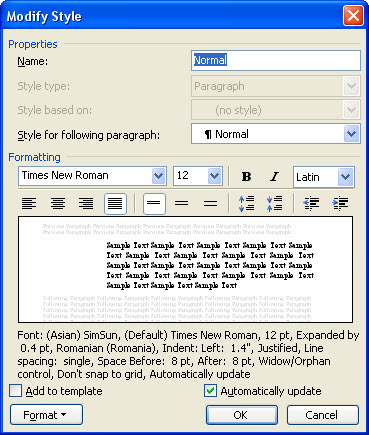
Figura Modificarea unui stil
Microsoft Word ofera doua modalitati de numerotare automata a paginilor. Numarul de pagina este un camp care se pune de obicei in antet sau subsol.
Pentru a adauga o numerotare standard documentului accesati meniul Insert / Page Numbers…
O sa apara fereastra Page number de unde puteti alege pozitia numarului in pagina. De asemenea, puteti opta daca doriti numerotarea incepand cu pagina a doua a documentului sau de pe prima pagina.
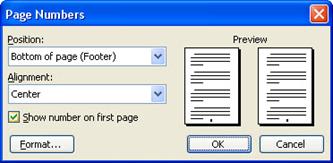
Figura Adaugarea numerelor pe pagini
Se pot stabili eventual alte optiuni privitoare la formatul numerotarii paginilor si la numarul cu care incepe numerotarea paginilor cu click pe Format… din fereastra Page Numbers.
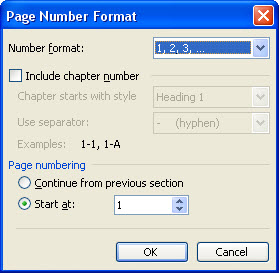
Figura Setari avansate pentru numerotarea paginilor
Sarcina de lucru
Scrieti o scrisoare unei prietene/ prieten.
Folositi facilitatile de formatare din Word si realizati un design adecvat al documentului.
Scrisoarea sa se intinda pe mai multe pagini pe care le numerotati automat in subsol.
Salvati fisierul sub numele Scrisoare1.
In paginile lucrarii create in Word se pot adauga anteturi si subsoluri. Aceste elemente se tiparesc in mod obisnuit pe toate paginile documentului. De obicei in una din aceste zone se face numerotarea automata a paginilor documentului.
Alegerea Header respectiv Footer va marca zonele de antet respectiv subsol din pagina cu linii intrerupte si va activa aceste zone pentru a se putea lucra in ele. Textul din afara zonelor de antet si subsol se va dezactiva.
Pentru a adauga Header si Footer se acceseaza meniul View / Header and Footer.
![]()
Figura Header and Footer
Se va activa zona de Header (antet) sau Footer (subsol) care va fi marcata cu linie intrerupta si va aparea tab-ul Antet si subsol (Header & Footer Tools)
Din sectiunea Insert AutoText vi se ofera mai multe optiuni predefinite (numerotare pagina, autor lucrare, data etc). In plus unele optiuni sunt reprezentate prin butoane:
![]() -
inserare numar pagina
-
inserare numar pagina
![]() -
afisare numar total de pagini ale documentului
-
afisare numar total de pagini ale documentului
![]() -
alegerea formatului pentru numerotare
-
alegerea formatului pentru numerotare
![]() -
inserarea datei
-
inserarea datei
![]() -
afisare ora
-
afisare ora
![]() -
scurtatura catre meniul Page Setup, tab-ul Layout. De aici puteti opta pentru
inserarea unui tip de antet sau subsol pentru paginile cu numerotare para
si un antet sau un subsol diferit pentru paginile cu numerotare
impara.
-
scurtatura catre meniul Page Setup, tab-ul Layout. De aici puteti opta pentru
inserarea unui tip de antet sau subsol pentru paginile cu numerotare para
si un antet sau un subsol diferit pentru paginile cu numerotare
impara.
![]() -
afisare/ reafisare text cand antetul sau subsolul este activ
-
afisare/ reafisare text cand antetul sau subsolul este activ
![]() -
comutare intre antet si subsol
-
comutare intre antet si subsol
![]() -
comutare intre mai multe tipuri de antet sau subsol.
-
comutare intre mai multe tipuri de antet sau subsol.
Pentru a adauga text pozitionati cursorul in caseta Header sau Footer si tastati informati dorita.
Cand se finalizeaza crearea sau
modificarea antetului respectiv a subsolului se revine in document cu click pe
butonul ![]() sau
se executa dublu click in zona de text.
sau
se executa dublu click in zona de text.
Modificarea ulterioara a antetului sau subsolului se realizeaza accesand din nou meniul View / Header and Footer sau se executa dublu click in zona de antet/subsol.
Aceasta optiune o puteti folosi pentru a adauga note de subsol sau note de final ca si cele bibliografice din carti
Pentru a insera o nota de subsol primul pas este selectarea textului asupra caruia doriti sa aduceti comentarii, explicatii, apoi accesati meniul Insert / Reference / Footnote
In fereastra care se va deschide puteti alege in primul rand locatia unde se va afla informatia pe care doriti sa o introduceti. Acest lucru este reprezentat in sectiunea Location prin cele doua casete Footnotes (note de subsol) si Endnotes (note de final).
In cazul notei de subsol, informatia suplimentara va aparea in josul paginii, iar in cazul notei de final, va aparea la finalul textului.
In sectiunea Format puteti alege modalitate de numerotare a notelor de subsol/ final.
Ultima sectiune va da posibilitatea sa aplicati modificarea textului selectat, a unui paragraf sau a intregului document.
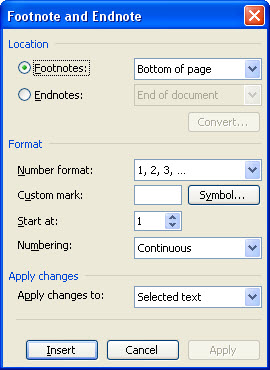
Figura Optiuni Footnote si Endnote
Pentru a inchide fereastra, apasati butonul OK.
Exercitiul 7
In Word se poate crea un antet respectiv un subsol diferit pentru paginile cu numerotare para fata de cele cu numerotare impara?
1. Adevarat
2. Fals
Rezolvarile exercitiilor le gasiti la finalul acestui capitol!
 Concluzii
Concluzii
Pana in acest moment aveti suficiente cunostinte pentru a crea un document formatat avand text, imagine, tabele.
Ultimul pas din acest capitol va invata sa verificati documentul si sa-l tipariti in forma finala.
|